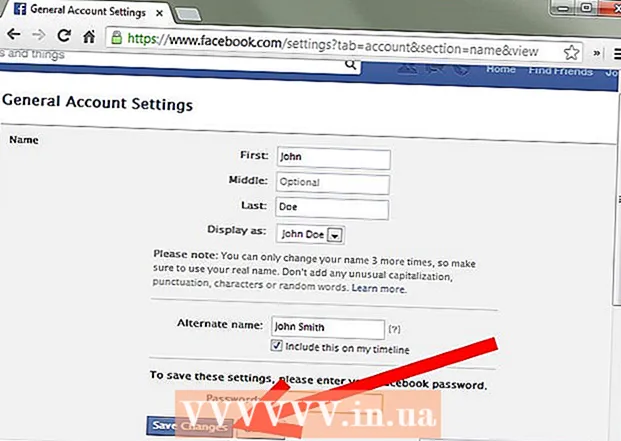Autor:
Monica Porter
Data E Krijimit:
15 Marsh 2021
Datën E Azhurnimit:
1 Korrik 2024
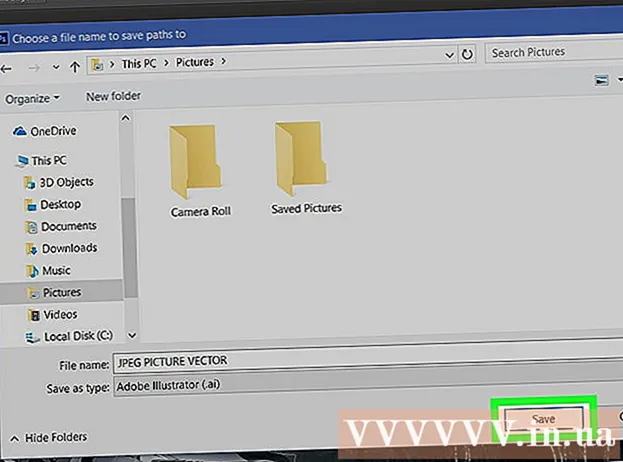
Përmbajtje
Kjo wikiHow ju mëson se si të përdorni Adobe Photoshop për të kthyer imazhet JPEG në vizatime të linjave vektoriale.
Hapat
Hapni Adobe Photoshop në kompjuterin tuaj. Aplikimi është në seksion Të gjitha aplikacionet Windows Start menu (ose dosje) Aplikimet në macOS).

Klikoni në menunë Dosja (Dosja). Opsioni është afër këndit të sipërm të majtë të ekranit.
Klikoni E hapur ... (Hapur). Shfletuesi i skedarëve në kompjuterin tuaj do të shfaqet.

Shko te dosja që përmban skedarin JPEG.
Zgjidhni skedarin JPEG. Klikoni një emër skedari për ta zgjedhur.
Klikoni E hapur. Skedari JPEG do të hapet që ju të redaktoni në Photoshop.
Klikoni në mjetin e Zgjedhjes së Shpejtë. Ky opsion ka një ikonë të rrethit me pika poshtë furçës. Nëse Photoshop-i juaj është një version i vjetër, kjo do të jetë një vijë me pika me një ikonë të lapsit.
Klikoni butonin Shto në zgjedhje. Ky opsion është në shiritin e ikonave në krye të ekranit dhe duket i ngjashëm me ikonën e mjetit Zgjedhja e Shpejtë, ndryshe nga sa shton një shenjë plus (+) sipër saj.
- Vendosni treguesin e miut mbi secilën ikonë për të shfaqur tiparet e këtij mjeti.

Klikoni në pjesët e imazhit që dëshironi të shndërroni në vektor. Çdo zonë ku ju klikoni do të rrethohet nga një vijë e ndërprerë.
Klikoni në menunë dritare në pjesën e sipërme të ekranit.
Klikoni Shtigjet (Rrugë). Dritarja e Shtigjeve do të hapet në këndin e poshtëm të djathtë të Photoshop.
Klikoni në butonin "Bëni punë nga shtegu" i vendosur në fund të dritares Shtigjet. Ky opsion ka një ikonë katrore me pika me katrorë më të vegjël në të katër anët, e katërta nga e majta. Zonat e zgjedhura do të shndërrohen në vektorë.
Klikoni në menunë Dosja në këndin e sipërm të majtë të ekranit.
Klikoni Eksporto (Eksporto).
Klikoni Shtigjet për në Illustrator. Ky opsion është afër fundit të menusë.
Vendosni një emër për shtigjet dhe klikoni Ne rregull. Shfletuesi i skedarit të kompjuterit tuaj do të shfaqet.
Shkoni te dosja ku dëshironi të ruani vektorin.
Vendosni një emër për skedarin.
Klikoni Ruaj (Ruaj). Imazhi vektorial ruhet. Tani mund të redaktoni në Illustrator ose ndonjë aplikacion tjetër për redaktimin e vektorit. reklamë